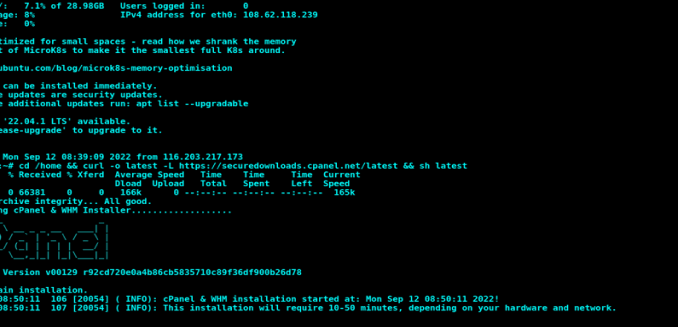
1. cPanel là gì?
cPanel là một trong những giao diện quản lý máy chủ web phổ biến và mạnh mẽ. Nó cung cấp một giao diện đồ họa dễ sử dụng để quản lý và điều khiển các khía cạnh của một máy chủ hoặc một trang web. cPanel được sử dụng phổ biến trong việc quản lý máy chủ dành cho dịch vụ lưu trữ web, email, cơ sở dữ liệu và nhiều tính năng khác liên quan đến quản lý trang web.
Công dụng chính của cPanel là gì?
Một số tính năng quan trọng của cPanel bao gồm:
- Quản lý tệp và thư mục: Cho phép tải lên và tải xuống các tệp, tạo và xóa thư mục, chỉnh sửa tệp.
- Quản lý cơ sở dữ liệu: Cho phép tạo và quản lý cơ sở dữ liệu MySQL.
- Quản lý tên miền và DNS: Cấu hình tên miền, tạo các bản ghi DNS, điều hướng tên miền.
- Quản lý email: Tạo và quản lý tài khoản email, quản lý hộp thư đến và đi.
- Cài đặt ứng dụng: Cung cấp khả năng cài đặt các ứng dụng web phổ biến như WordPress, Joomla, Drupal và nhiều hơn nữa.
- Quản lý bảo mật: Cung cấp các công cụ để quản lý tường lửa, giới hạn truy cập, chứng thực và mã hóa.
- Thống kê và theo dõi: Hiển thị thông tin thống kê về lưu lượng truy cập, băng thông và các hoạt động trên trang web.
2. Cách cài đặt cPanel trên Ubuntu?
Bước 1: Để có trải nghiệm khả thi với cPanel trên Ubuntu 20.04, bạn sẽ cần các yêu cầu sau:
Ngoài ra thì các bạn cũng cần một địa chỉ IP tĩnh cũng như một tên miền đủ điều kiện (FQDN).
Bước 2: Vô hiệu hóa Tường lửa
sudo -i
Sau đó, hãy chạy ba lệnh này theo thứ tự:
iptables-save > ~/firewall.rules
systemctl stop ufw.service
systemctl disable ufw.service
Bước 3: Cập nhật Ubuntu
sudo apt update
sudo apt upgrade
Bước 4: Thiết lập tên máy chủ đủ điều kiện
Kiểm tra sự tồn tại của bạn bằng cách chạy lệnh sau:
hostname
Tiếp theo hãy sử dụng lệnh sau để đặt tên máy chủ thành tên máy chủ
hostnamectl set-hostname new-hostname
hostnamectl set-hostname yourserver.domain.com
Để kiểm tra xem các thay đổi có được áp dụng hay không, chỉ cần chạy lệnh sau:
hostnamectl
Bước 5: Chạy các lệnh cài đặt
Đầu tiên, chúng ta cần tạo Phiên Shell.
screen
tiếp tục chạy lệnh này:
cd /home && curl -o latest -L https://securedownloads.cpanel.net/latest && sh latest
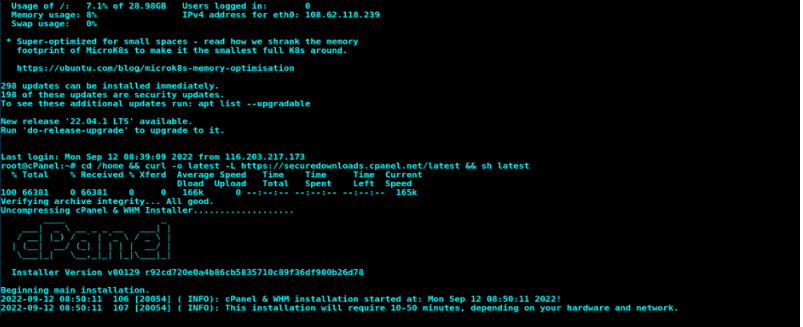
Bạn sẽ thấy màn hình này, có nghĩa là hệ thống đang tải xuống và thực hiện cài đặt sẽ mất vài phút. – Ok vậy là đã xong – chúc các bạn thành công.

Leave a Reply